Dokumen ini menunjukkan cara menyiapkan Wizard Publikasi Visual Studio untuk menyederhanakan deployment aplikasi .NET ke Google Cloud.
Pengantar
Men-deploy aplikasi .NET ke Google Cloud menjadi lebih mudah dengan rilis terbaru Cloud Tools for Visual Studio. Sekarang kita memiliki wizard deployment yang dibuat ke dalam ekstensi yang akan men-deploy aplikasi Anda ke target yang didukung berikut:
- Compute Engine untuk aplikasi ASP.NET 4.x
- Lingkungan fleksibel App Engine dan Google Kubernetes Engine untuk aplikasi ASP.NET Core
Wizard deployment akan otomatis mendeteksi target yang didukung untuk project Anda dan memandu Anda melalui proses deployment.
Memulai
Wizard deployment dapat dipanggil dengan membuka Tools > Google Cloud Tools > Publish [PROJECT-NAME] to Google Cloud atau dengan mengklik kanan node project di Solution Explorer dan mengklik Publish [PROJECT-NAME] to Google Cloud.
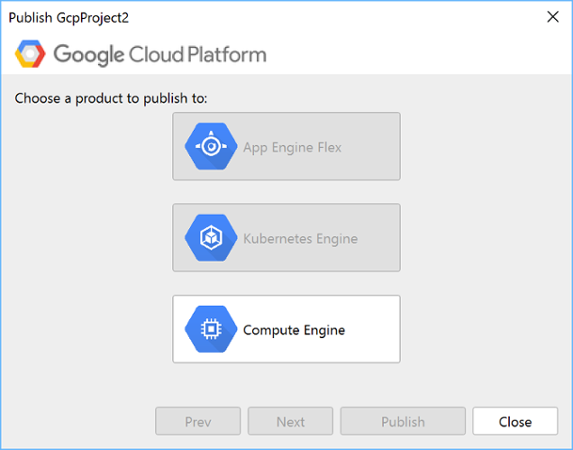
Wizard deployment akan menampilkan target deployment yang kompatibel dengan project yang dipilih. Google Cloud
Jika Anda ingin mengubah project, buka Cloud Explorer dengan mengklik Tools > Google Cloud Tools > Open Cloud Explorer, lalu pilih project yang ingin Anda deploy.
Men-deploy Aplikasi ASP.NET 4.x
Untuk men-deploy aplikasi ASP.NET 4.x di Compute Engine:
Buka wizard deployment dengan mengklik Tools > Google Cloud Tools > Publish [PROJECT-NAME] to Google Cloud.
Pilih Compute Engine
Pilih instance VM Windows dan kredensial deployment
VM Windows harus menjalankan IIS dan dapat menjalankan aplikasi ASP.NET 4.x, seperti VM ASP.NET yang dibuat dari Deployment Manager.
Pilih kredensial untuk deployment. Untuk membuat kredensial Windows, klik Kelola Kredensial.
Klik Publikasikan untuk membangun dan men-deploy aplikasi Anda ke VM yang dipilih.
Progres deployment akan ditampilkan di jendela output Visual Studio dan indikator progres akan ditampilkan di status bar shell Visual Studio.
Men-deploy Aplikasi ASP.NET Core
Aplikasi ASP.NET Core dapat berjalan di dalam container Docker sehingga aplikasi Anda dapat di-deploy di lingkungan fleksibel App Engine dan GKE.
Men-deploy di Lingkungan Fleksibel App Engine
Untuk men-deploy di lingkungan fleksibel:
Buka wizard deployment dengan mengklik Tools > Google Cloud Tools > Publish [PROJECT-NAME] to Google Cloud.
Pilih App Engine Flex
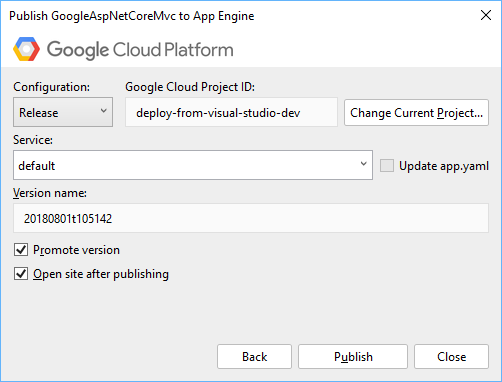
Masukkan nama versi dan pilihan pengelolaan traffic aplikasi Anda.
- Nama versi default didasarkan pada waktu sistem saat ini. Anda dapat menentukan nama lain.
- Promosikan versi memungkinkan Anda memilih apakah versi aplikasi ini harus menerima 100% traffic. Mencentang kotak ini akan menyebabkan aplikasi baru menerima semua traffic segera setelah deployment.
Klik Publish untuk mem-build dan men-deploy aplikasi Anda ke lingkungan fleksibel App Engine.
Selesai! Aplikasi Anda akan di-deploy dan progres akan ditampilkan di jendela output Visual Studio.
Setelan App Engine kustom dapat dilakukan dengan membuat file app.yaml
di folder root project Anda.
Untuk membuat app.yaml, klik kanan project yang ingin Anda deploy, lalu
klik Generate app.yaml and Dockerfile for [PROJECT-NAME]. Anda dapat menghapus
Dockerfile jika ingin menjalankan image Docker default.
Men-deploy di GKE
Untuk men-deploy di GKE:
Buka wizard deployment dengan mengklik Tools > Google Cloud Tools > Publish [PROJECT-NAME] to Google Cloud.
Pilih Container Engine.

Pilih cluster untuk deployment, masukkan nama deployment, versi dan jumlah replika aplikasi Anda.
Untuk membuat cluster, klik Buat cluster baru. Tindakan ini akan mengarahkan Anda ke halaman pembuatan cluster di konsol Google Cloud . Untuk melihat cluster di Visual Studio, klik Refresh clusters.
Nama deployment digunakan saat membuat deployment Kubernetes dan, jika dipilih secara opsional, layanan Kubernetes untuk menjalankan aplikasi Anda di cluster. Anda dapat mengubah nama menjadi sesuatu yang lebih deskriptif.
- Nama versi default didasarkan pada waktu sistem saat ini. Anda dapat menentukan nama lain.
Jumlah replika dapat diubah, defaultnya adalah tiga.
Anda dapat memilih untuk mengekspos layanan Kubernetes di Internet. Dengan mengekspos layanan publik di Internet, Anda akan mendapatkan alamat IP publik yang dapat digunakan untuk mengakses layanan dari luar cluster.
Klik Publikasikan.
Selesai! Aplikasi Anda akan dikemas dalam image Docker dan di-deploy ke container Anda. Jika aplikasi Anda adalah layanan yang terekspos, Visual Studio akan menunggu hingga alamat IP layanan tersedia.

